谷歌浏览器用加速器加速的方法
2023-08-23 10:26:53作者:极光下载站
谷歌浏览器对于大多数小伙伴来说,是非常喜欢的一款浏览器,大家喜欢使用该浏览器进行搜索自己喜欢的内容,很多时候,会通过谷歌浏览器进行下载自己喜欢的视频以及其他的文件内容等,但是发现下载的速度比较慢,那么将加速模式打开进行解决,一般来说谷歌浏览器中的硬件加速模式是开启的,如果下载速度慢的话,可以检查一下硬件加速模式是否关闭了,或者你也可以在谷歌浏览器的扩展商店中进行安装加速器来解决,下方是关于如何使用谷歌浏览器打开加速模式的具体操作方法,如果你需要的情况下可以看看方法教程,希望对大家有所帮助。
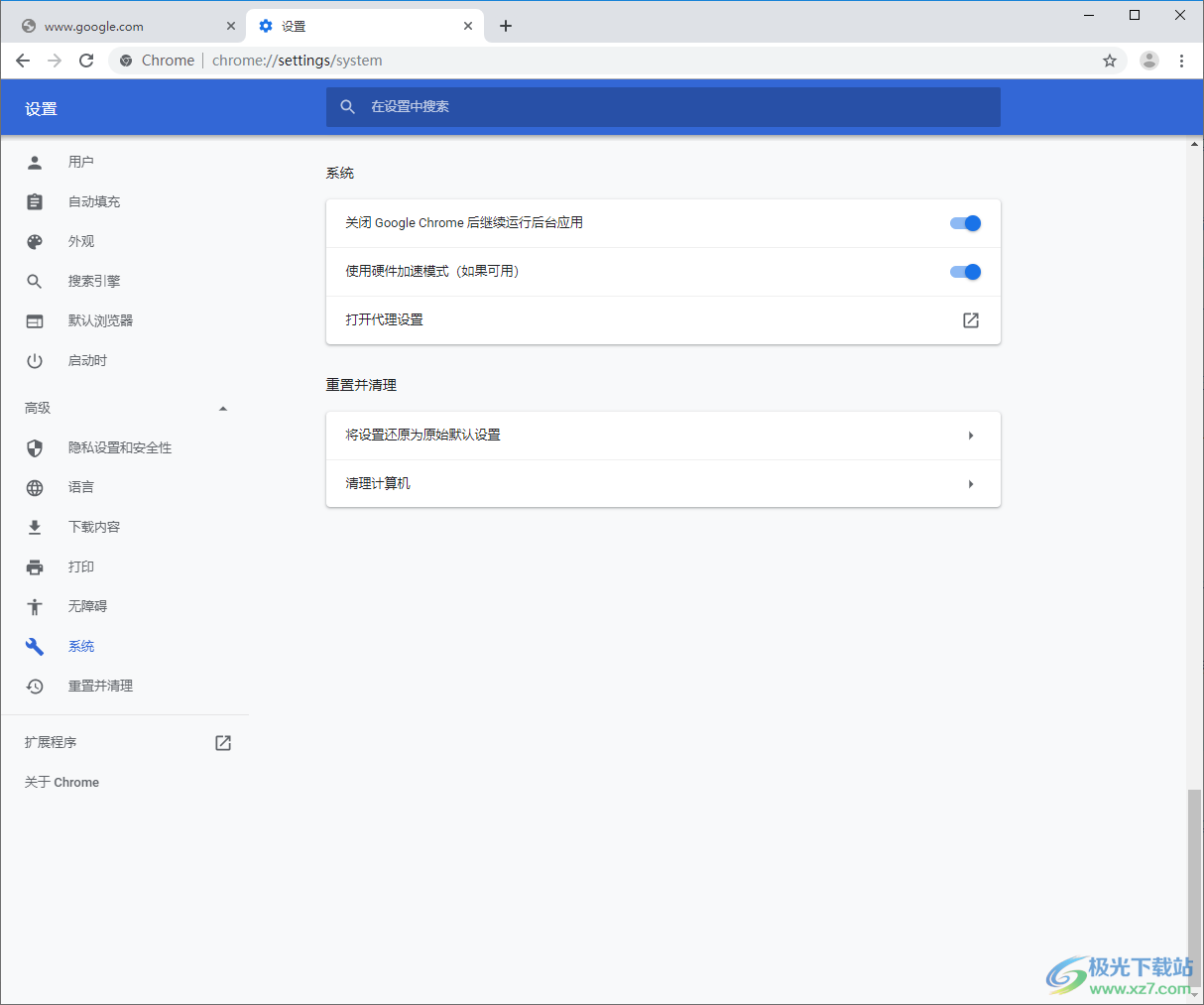
方法步骤
1.首先将电脑上的谷歌浏览器点击打开,之后将鼠标移动到右上角的三个点图标的位置点击一下。
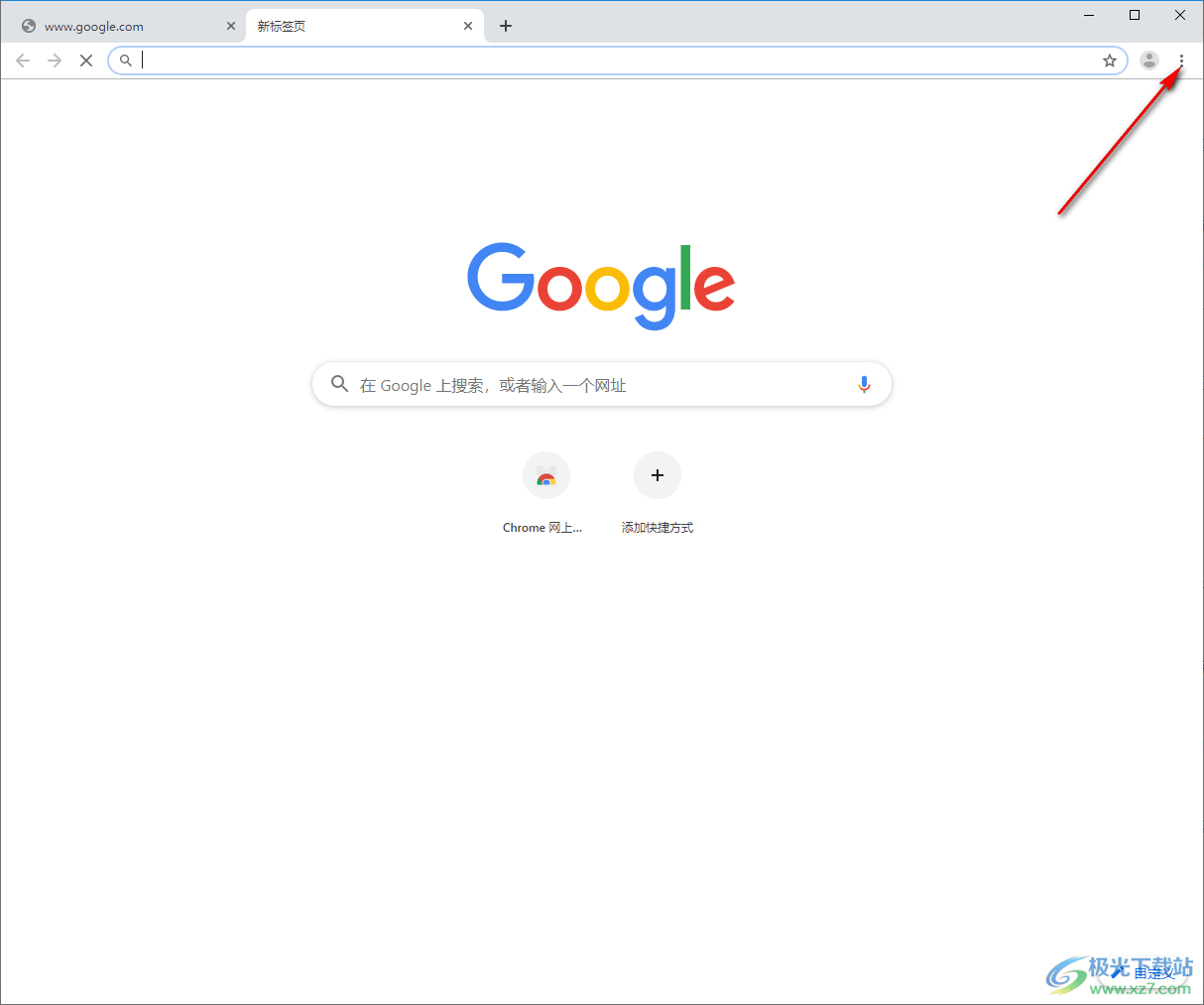
2.随后你可以看到在该图标的下方出现一些相关的功能选项,在这里将【设置】选项点击一下进入。
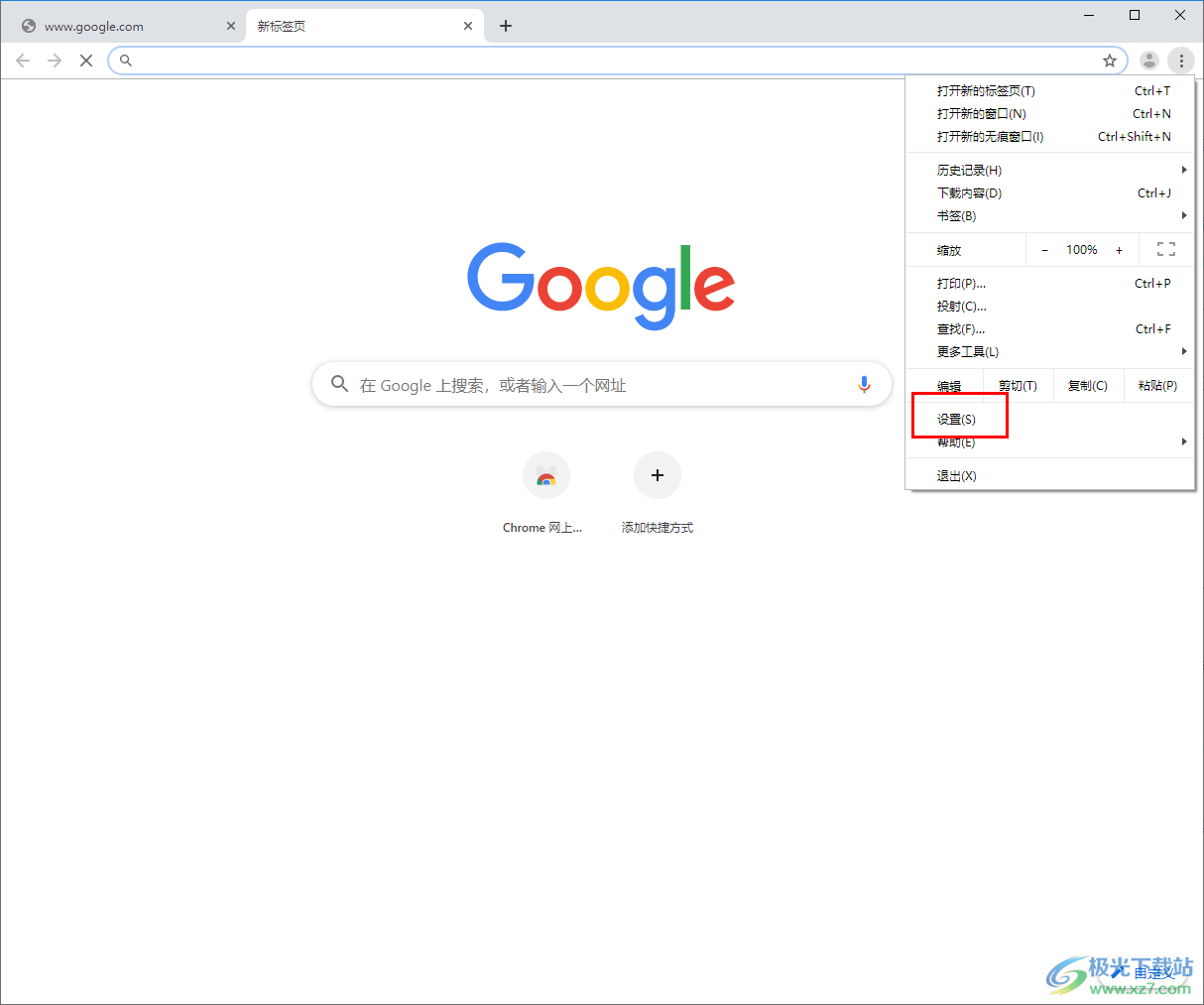
2.进入之后,需要在左侧的位置将【高级】旁边的下拉图标点击一下,将高级相关功能打开。
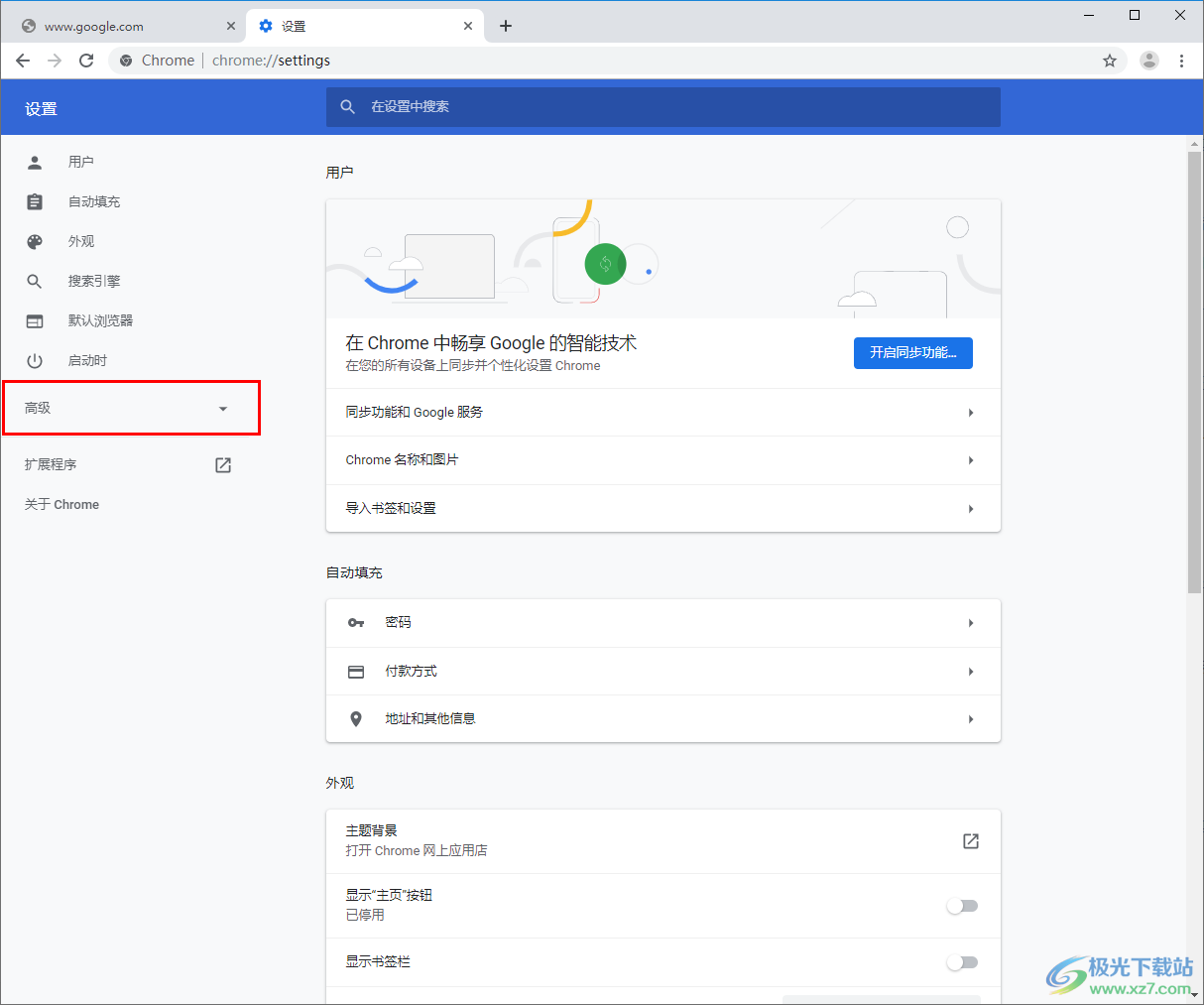
4.随后,找到自己【系统】选项,在系统右侧页面中将【硬件加速模式】后面的开关按钮点击打开即可。
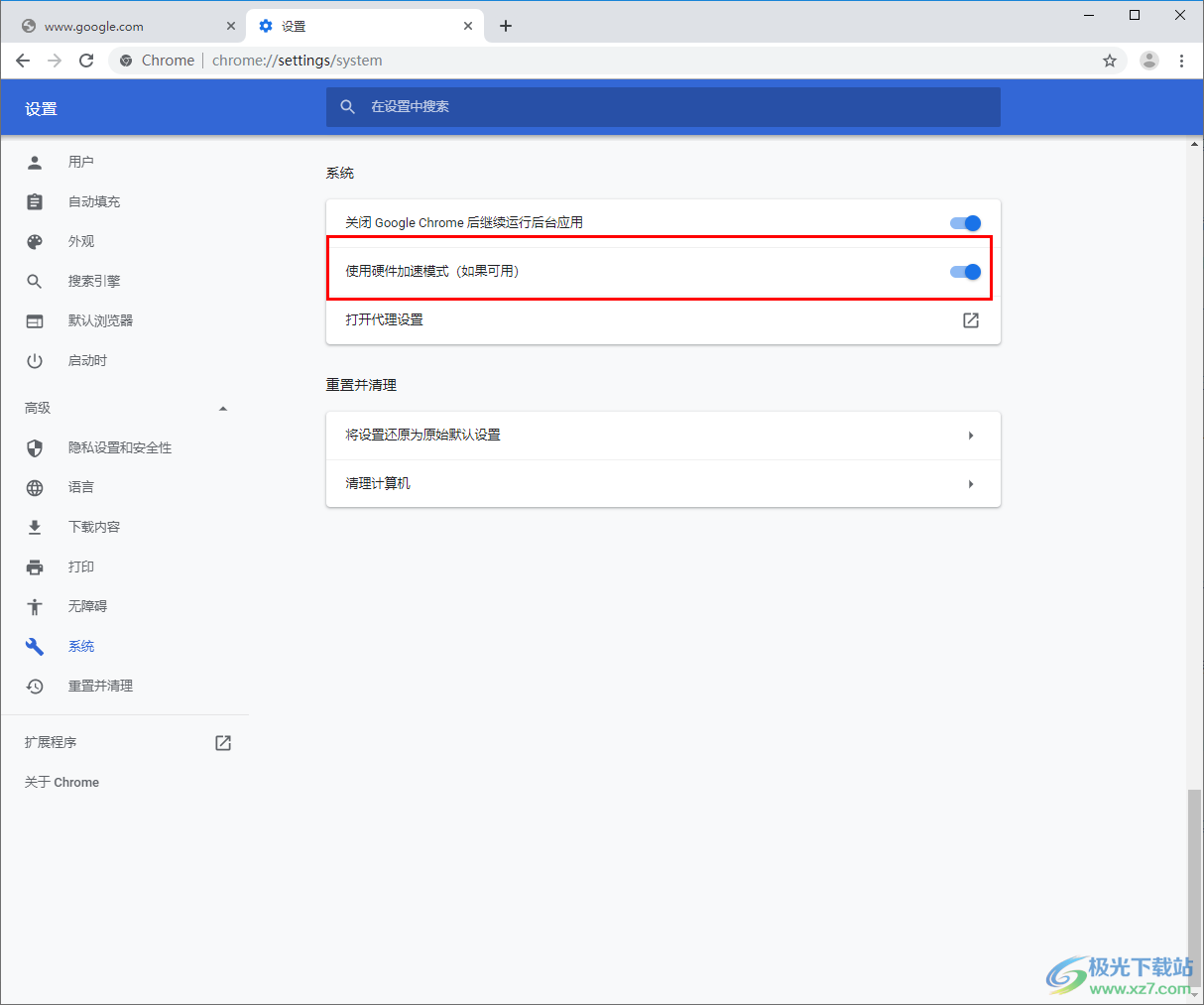
5.或者你也可以进入到扩展的窗口中进行下载加速器,将竖着的三个点,然后选择【更多工具】,在子选项中选择【扩展程序】。
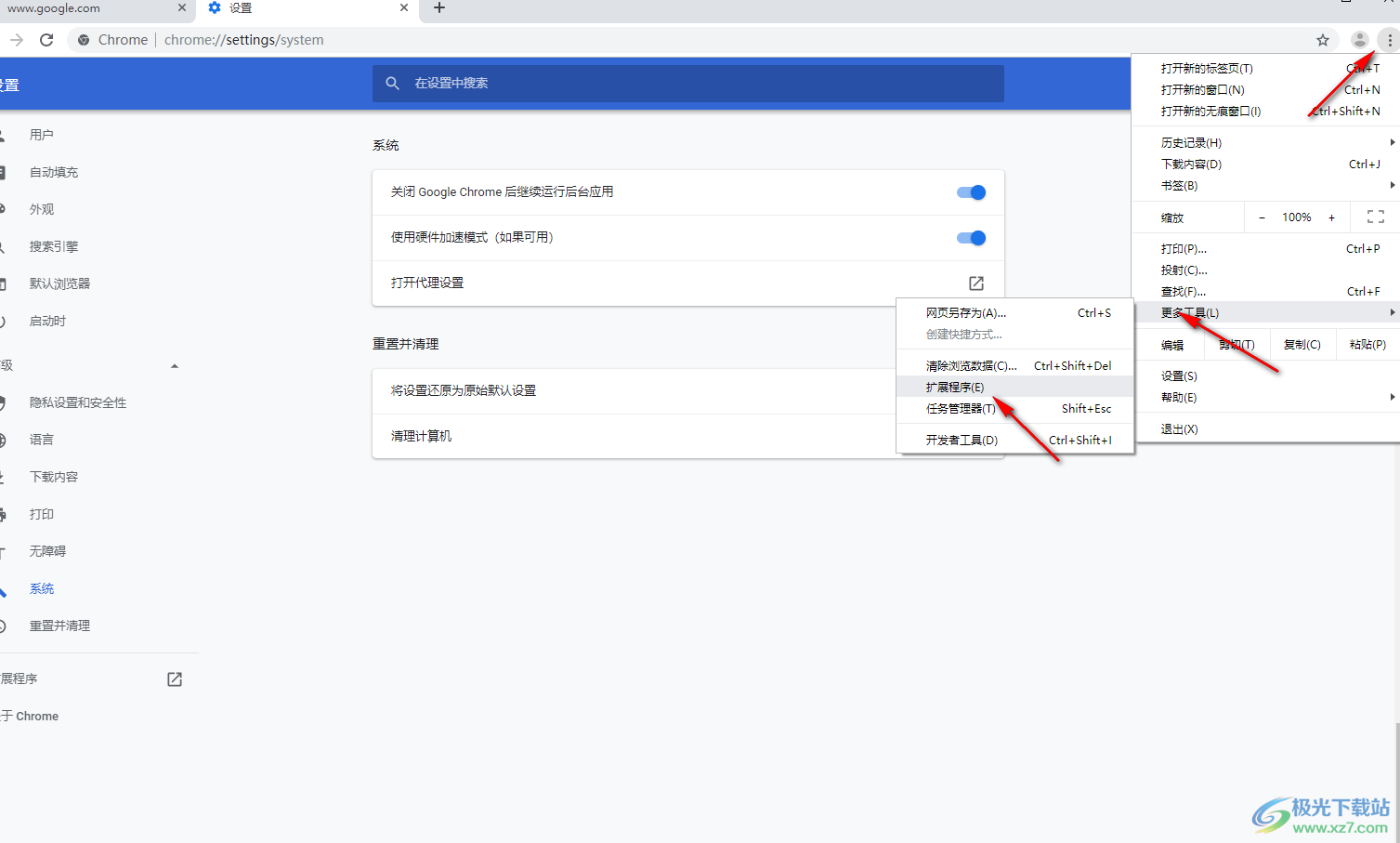
6.之后进入到页面中,你可以在搜索框中输入加速器进行搜索,或者是进入到谷歌商店中进行下载加速器也是可以的。
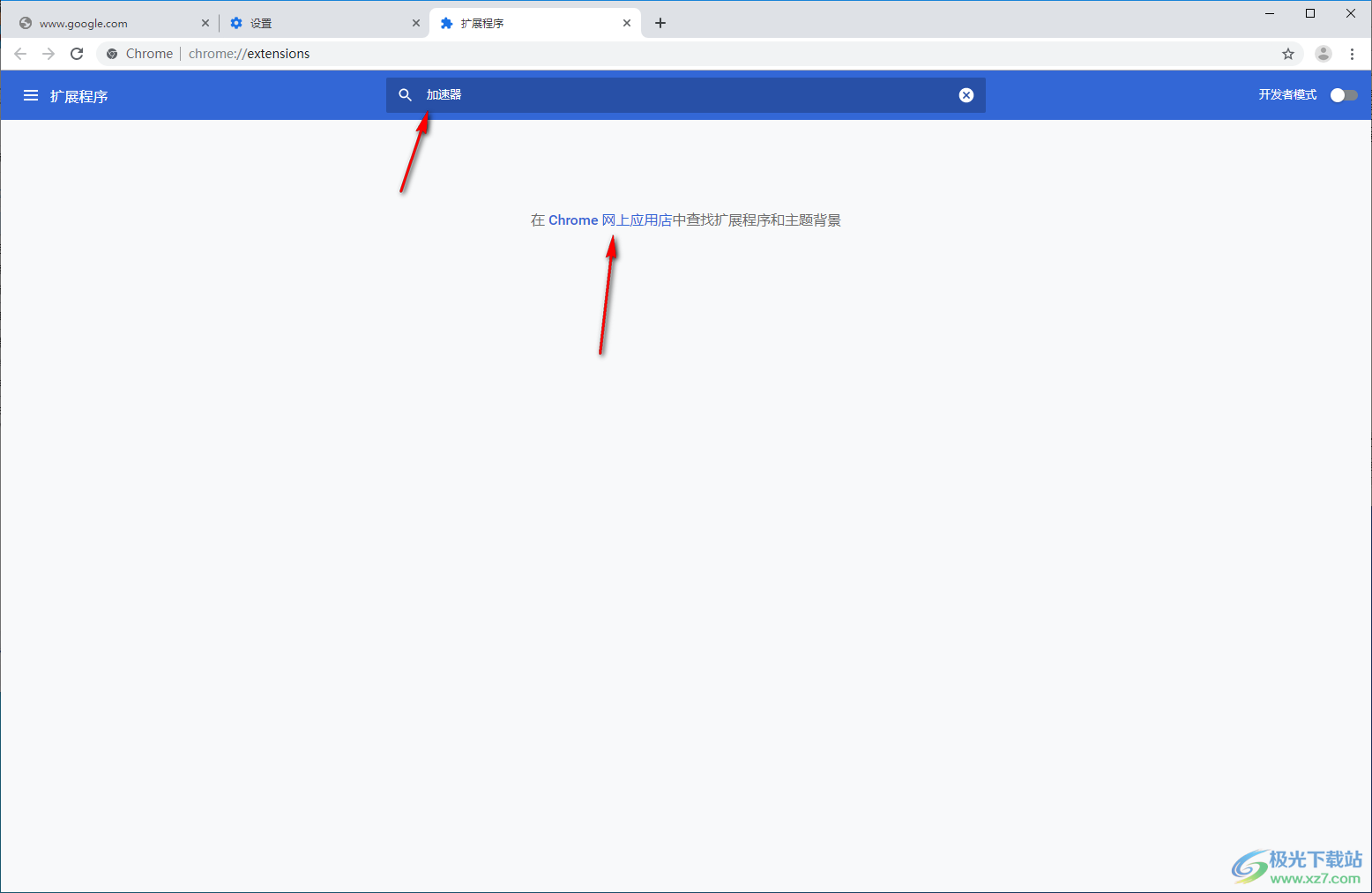
以上就是关于如何使用谷歌浏览器打开加速模式的具体操作方法,当你需要在浏览器中下载一些比较大型的内容时,那么就可以通过将加速模式打开进行快速的下载,或者可以安装一个加速器插件进行快速的下载内容,感兴趣的话可以操作试试。
